第一步:创建好目录
- cd /usr 进入usr 目录
- mkdir java 新建java目录
第二步:将 window下载好的文件放到 linux的 【/usr/java 】目录中 ,可以通过工具(winscp),将文件复制到 Linux的目录中(这里不做介绍)。

第三步: 解压 jdk-8u151-linux-x64.tar.gz文件
- tar -zxvf jdk-8u151-linux-x64.tar.gz
- 结果如下:

第四步: 修改配置文件
- vim /etc/profile
- 按 i 插入内容:

- 按 esc ==> 输入冒号==> 输入 wq 保存退出文件编辑
- 重新编译文件: source /etc/profile
- 输入:javac
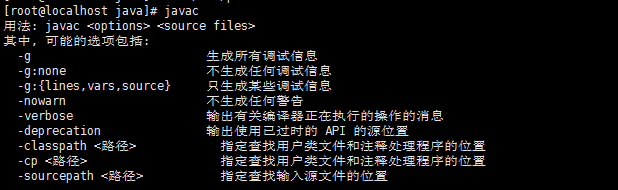
- 或输入:java

- 或输入:java -version

说明Java环境变量配置成功
第五步: 解压 apache-tomcat-8.5.23.tar.gz 文件
- tar -zxvf apache-tomcat-8.5.23.tar.gz

- cd apache-tomcat-8.5.23 目录
- ls 命令查看
- 启动tomcat: bin/startup.sh

- 查看tomcat启动日志文件命令:tail -f catalina.out

这样tomcat 就启动成功了
第六步:访问tomcat
- 在本机上的浏览器上输入:http://192.168.100.2:8080/
- 会出现访问不到,问题是 linux上设置了防火墙,所以只需关闭防火墙即可
第七步:关机防火墙
- 输入命令: service iptables stop
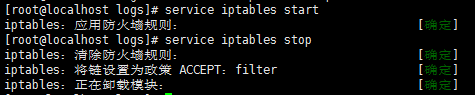
- 再在本机上的浏览器上输入:http://192.168.100.2:8080 即可访问到
结果如下:
